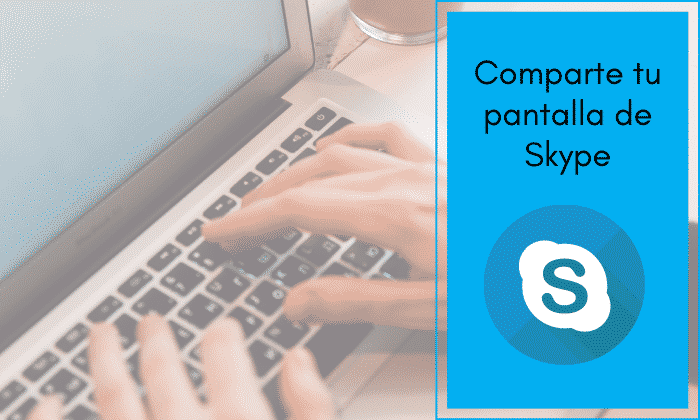
بسبب الزيادة الكبيرة في المستخدمين ، حصة شاشة سكايب لقد أصبح مطلبًا شبه كامل أن تكون قادرًا على مشاركة كل ما نريد تجاه الآخر الذي نتحدث معه. تمت إضافة هذه الوظيفة لأنها مفيدة جدًا قبل كل شيء للجلسات التي تتطلب التدريس أو التدريب أو إجراء برنامج تعليمي للمحاور.
برغم من يحتوي برنامج مراسلة مكالمات الفيديو الرائع على ميزة مشاركة الشاشة، قلة قليلة من الناس يعرفون بوجودها. إذا كنت أحدهم ، وشعرت بالحاجة إلى معرفة كيفية تنفيذ هذه الوظيفة ، فسوف نعلمك في هذه المقالة من خلال برنامج تعليمي.
كيفية مشاركة شاشة Skype من جهاز الكمبيوتر الخاص بك
على الرغم من أننا نتحدث عن وظيفة مخفية نسبيًا ، من السهل الوصول إليه وأكثر من مجرد تنشيط بسيط للغاية. والآن سوف نشرح لكم صخطوة بخطوة كيفية مشاركة الشاشة في Skype وبالتالي تكون قادرًا على استخدامها في إصدار سطح المكتب أو الويب أو الهاتف المحمول.
1. ابدأ المكالمة
الخطوة الأولى المعتادة هي سجّل الدخول إلى Skype وتابع إجراء مكالمة الفيديو مع الشخص الذي تريد مشاركة شاشتك معه. يمكنك العثور على رمز "مكالمة الفيديو" في الجزء العلوي الأيسر ، كما هو موضح في الصورة التالية:
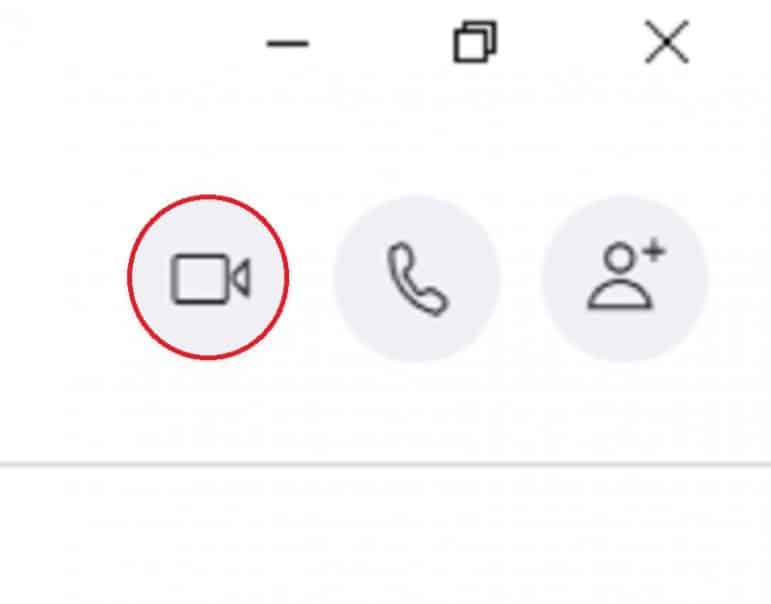
2. حدد الزر الصحيح لمشاركة شاشة Skype
انقر فوق الزر "شاشة المشاركة"، والتي يمكنك العثور عليها في أسفل اليسار ، بجوار خيارات "الدردشة" و "رد الفعل" و "المزيد" مباشرة.
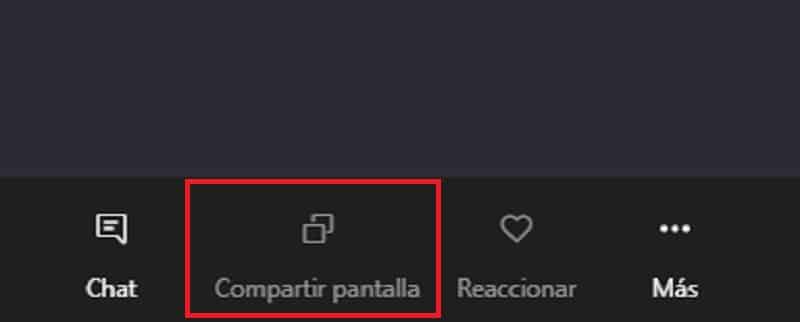
3. اختر الشاشة التي تريد مشاركتها
ستحصل على العديد من خيارات مشاركة الشاشة ، لذلك وفقًا لاحتياجاتك ، يمكنك الاختيار من بين: «مشاركة شاشة سطح المكتب» أو «مشاركة نافذة».
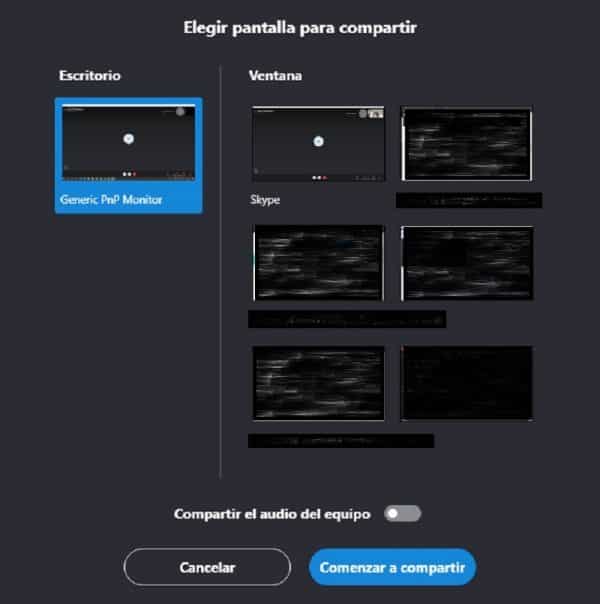
4. ابدأ العملية
عندما تكون قد اخترت بالفعل الخيار والنافذة التي تريد مشاركتها ، ما عليك سوى القيام بذلك حدد الخيار "بدء المشاركة" و مستعد.
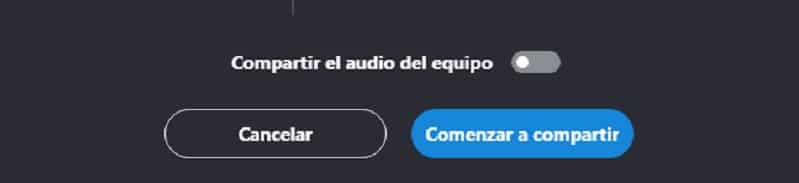
كيفية مشاركة شاشة Skype من هاتف محمول
الخطوة 1
ابدأ مكالمة الفيديو. توجد أيقونة مكالمة الفيديو في الجزء العلوي الأيمن ، بجوار زر الاتصال مباشرة. من السهل جدا تحديد موقع.

الخطوة 2
حدد موقع و حدد علامة التبويب "المزيد" ممثلة بالنقاط الثلاث المتتالية (...). يوجد هذا الخيار في أسفل اليمين ، بجوار عناصر التحكم في الفيديو والصوت.
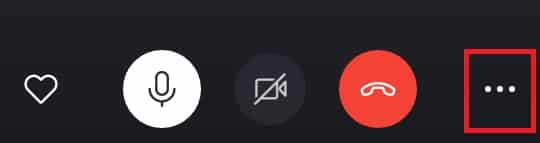
الخطوه 3
في البيع الذي سيظهر بعد فتح علامة التبويب "..." ، ستظهر عدة خيارات. يجب عليك تحديد "مشاركة الشاشة". الخيارات الأخرى هي: إضافة أشخاص ، وبدء التسجيل ، والتقاط لقطة.
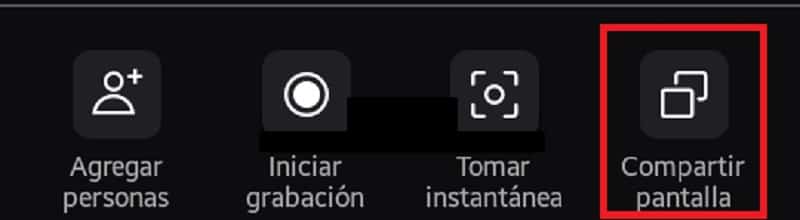
الخطوة 4
وفقًا لهاتفك المحمول ، سوف تحصل على خيار إذن لإظهار الشاشة. يجب الضغط على «ابدأ الآن» وسيكون.
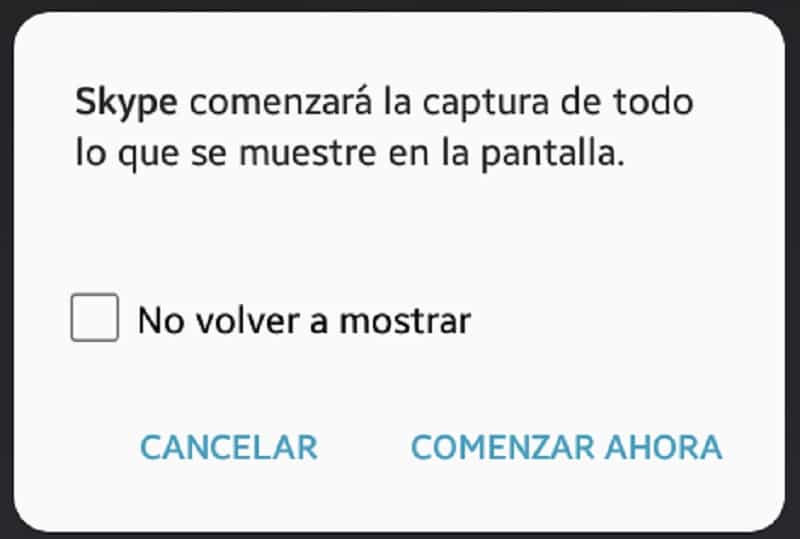
كما ترى ، فإن هذا الخيار ، على الرغم من أنه بدا مخفيًا للغاية ، اتضح أنه سهل التطبيق للغاية. في هذا الوقت عندما يكون من المهم جدًا البقاء في المنزل ، تصبح هذه الأداة ضرورية للغاية ، خاصة إذا كنت مدرسًا وستقوم بالتدريس على Skype.
بنفس الطريقة يمكن تقديمها أيضًا في حالة اجتماع العمل ، حيث يجب عليك مشاركة عرض تقديمي ، أو ببساطة لتتمكن من مشاركة مقاطع الفيديو والموسيقى مع أصدقائك أو عائلتك. الحقيقة هي أن وظيفة Skype هذه أصبحت مفيدة للغاية.
- لا تنسى أن تنظر!: كيفية إضافة جهة اتصال في سكايب